ANSYS中文翻译官方高级手册_adv8
ansys-中文帮助手册(含目录-word版本)

ansys-中文帮助手册(含目录-word版本)目录第1 章开始使用ANSYS 11.1 完成典型的ANSYS 分析 1 1.2 建立模型 1第2 章加载232.1 载荷概述23 2.2 什么是载荷23 2.3 载荷步、子步和平衡迭代24 2.4 跟踪中时间的作用25 2.5 阶跃载荷与坡道载荷26 2.6 如何加载27 2.7 如何指定载荷步选项68 2.8 创建多载荷步文件77 2.9 定义接头固定处预拉伸78第3 章求解853.1 什么是求解84 3.2 选择求解器84 3.3 使用波前求解器85 3.4 使用稀疏阵直接解法求解器86 3.5 使用雅可比共轭梯度法求解器(JCG)86 3.6 使用不完全乔列斯基共轭梯度法求解器(ICCG)86 3.7 使用预条件共轭梯度法求解器(PCG)86 3.8 使用代数多栅求解器(AMG)87 3.9 使用分布式求解器(DDS)88 3.10 自动迭代(快速)求解器选项88 3.11 在某些类型结构分析使用特殊求解控制89 3.12 使用PGR 文件存储后处理数据92 3.13 获得解答96 3.14 求解多载荷步97 3.15 中断正在运行的作业100 3.16 重新启动一个分析100 3.17 实施部分求解步111 3.18 估计运行时间和文件大小1133.19 奇异解114第4 章后处理概述1164.1 什么是后处理116 4.2 结果文件117 4.3 后处理可用的数据类型117第5 章通用后处理器(POST1) 1185.1 概述118 5.2 将数据结果读入数据库118 5.3 在POST1 中观察结果127 5.4 在POST1 中使用PGR 文件152 5.5 POST1 的其他后处理内容160第6 章时间历程后处理器(POST26)1746.1 时间历程变量观察器174 6.2 进入时间历程处理器176 6.3 定义变量177 6.4 处理变量并进行计算179 6.5 数据的输入181 6.6 数据的输出183 6.7 变量的评价184 6.8 POST26 后处理器的其它功能187 第7 章选择和组件190 7.1 什么是选择190 7.2 选择实体190 7.3 为有意义的后处理选择194 7.4 将几何项目组集成部件与组件195 第8 章图形使用入门1988.1 概述198 8.2 交互式图形与“外部”图形198 8.3 标识图形设备名(UNIX 系统)198 8.4 指定图形显示设备的类型(WINDOWS 系统)2018.5 与系统相关的图形信息202 8.6 产生图形显示205 8.7 多重绘图技术207第9 章通用图形规范2109.1 概述210 9.2 用GUI 控制显示210 9.3 多个ANSYS 窗口,叠加显示210 9.4 改变观察角、缩放及平移211 9.5 控制各种文本和符号214 9.6 图形规范杂项217 9.7 3D 输入设备支持218第10 章增强型图形21910.1 图形显示的两种方法219 10.2P OWER G RAPHICS 的特性219 10.3何时用P OWER G RAPHICS219 10.4激活和关闭P OWER G RAPHICS220 10.5怎样使用P OWER G RAPHICS220 10.6希望从P OWER G RAPHICS 绘图中做什么220第11 章创建几何显示22311.1 用GUI 显示几何体223 11.2 创建实体模型实体的显示223 11.3 改变几何显示的说明224第12 章创建几何模型结果显示23312.1 利用GUI 来显示几何模型结果233 12.2 创建结果的几何显示233 12.3 改变POST1 结果显示规范235 12.4 Q-S LICE 技术238 12.5 等值面技术238 12.6 控制粒子流或带电粒子的轨迹显示239第13 章生成图形24013.1 使用GUI 生成及控制图240 13.2 图形显示动作240 13.3 改变图形显示指定241第14章注释24514.1 注释概述245 14.2 二维注释245 14.3 为ANSYS 模型生成注释246 14.4 三维注释246 14.5 三维查询注释247第15 章动画24815.1 动画概述248 15.2 在ANSYS 中生成动画显示248 15.3 使用基本的动画命令248 15.4 使用单步动画宏249 15.5 离线捕捉动画显示图形序列249 15.6 独立的动画程序250 15.7 WINDOWS 环境中的动画251第16 章外部图形25316.1 外部图形概述253 16.2 生成中性图形文件254 16.3 DISPLAY 程序观察及转换中性图形文件255 16.4 获得硬拷贝图形258 第17 章报告生成器25917.1 启动报告生成器259 17.2 抓取图象260 17.3 捕捉动画260 17.4 获得数据表格261 17.5 获取列表264 17.6 生成报告26417.7 报告生成器的默认设置267 第18 章 CMAP 程序26918.1 CMAP 概述269 18.2 作为独立程序启动CMAP269 18.3 在ANSYS 内部使用CMAP271 18.4 用户化彩色图271第19 章文件和文件管理27419.1 文件管理概述274 19.2 更改缺省文件名274 19.3 将输出送到屏幕、文件或屏幕及文件275 19.4 文本文件及二进制文件275 19.5 将自己的文件读入ANSYS 程序278 19.6 在ANSYS 程序中写自己的ANSYS 文件279 19.7 分配不同的文件名280 19.8 观察二进制文件内容(AXU2)280 19.9 在结果文件上的操作(AUX3)280 19.10 其它文件管理命令280第20 章内存管理与配置28220.1 内存管理282 20.2 基本概念282 20.3 怎样及何时进行内存管理283 20.4 配置文件286第1 章开始使用ANSYS1.1 完成典型的ANSYS 分析ANSYS 软件具有多种有限元分析的能力,包括从简单线性静态分析到复杂的非线性瞬态动力学分析。
ANSYS常用的命令(中文翻译资料大全)
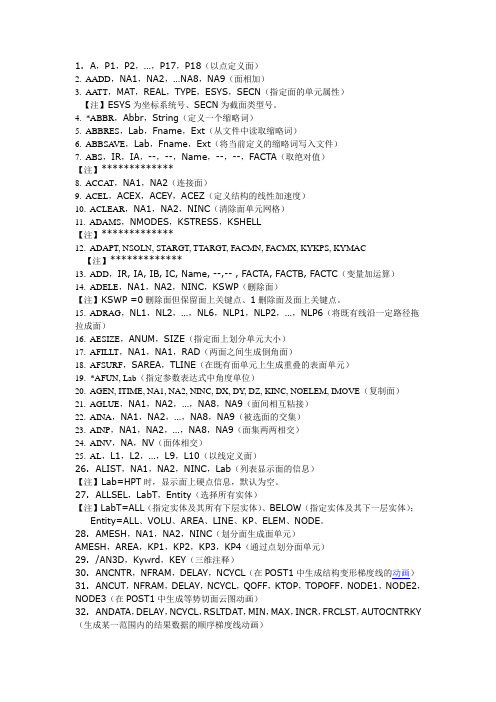
1. A,P1,P2,…,P17,P18(以点定义面)2. AADD,NA1,NA2,…NA8,NA9(面相加)3. AATT,MAT,REAL,TYPE,ESYS,SECN(指定面的单元属性)【注】ESYS为坐标系统号、SECN为截面类型号。
4. *ABBR,Abbr,String(定义一个缩略词)5. ABBRES,Lab,Fname,Ext(从文件中读取缩略词)6. ABBSA VE,Lab,Fname,Ext(将当前定义的缩略词写入文件)7. ABS,IR,IA,--,--,Name,--,--,FACTA(取绝对值)【注】*************8. ACCAT,NA1,NA2(连接面)9. ACEL,ACEX,ACEY,ACEZ(定义结构的线性加速度)10. ACLEAR,NA1,NA2,NINC(清除面单元网格)11. ADAMS,NMODES,KSTRESS,KSHELL【注】*************12. ADAPT, NSOLN, STARGT, TTARGT, FACMN, FACMX, KYKPS, KYMAC【注】*************13. ADD,IR, IA, IB, IC, Name, --,-- , FACTA, FACTB, FACTC(变量加运算)14. ADELE,NA1,NA2,NINC,KSWP(删除面)【注】KSWP =0删除面但保留面上关键点、1删除面及面上关键点。
15. ADRAG,NL1,NL2,…,NL6,NLP1,NLP2,…,NLP6(将既有线沿一定路径拖拉成面)16. AESIZE,ANUM,SIZE(指定面上划分单元大小)17. AFILLT,NA1,NA1,RAD(两面之间生成倒角面)18. AFSURF,SAREA,TLINE(在既有面单元上生成重叠的表面单元)19. *AFUN, Lab(指定参数表达式中角度单位)20. AGEN, ITIME, NA1, NA2, NINC, DX, DY, DZ, KINC, NOELEM, IMOVE(复制面)21. AGLUE,NA1,NA2,…,NA8,NA9(面间相互粘接)22. AINA,NA1,NA2,…,NA8,NA9(被选面的交集)23. AINP,NA1,NA2,…,NA8,NA9(面集两两相交)24. AINV,NA,NV(面体相交)25. AL,L1,L2,…,L9,L10(以线定义面)26. ALIST,NA1,NA2,NINC,Lab(列表显示面的信息)【注】Lab=HPT时,显示面上硬点信息,默认为空。
Ansys 命令流中文对照
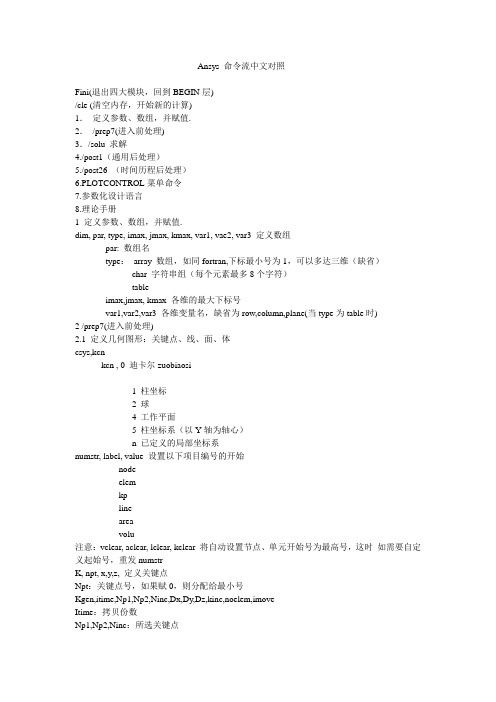
Ansys 命令流中文对照Fini(退出四大模块,回到BEGIN层)/cle (清空内存,开始新的计算)1.定义参数、数组,并赋值.2./prep7(进入前处理)3./solu 求解4./post1(通用后处理)5./post26 (时间历程后处理)6.PLOTCONTROL菜单命令7.参数化设计语言8.理论手册1 定义参数、数组,并赋值.dim, par, type, imax, jmax, kmax, var1, vae2, var3 定义数组par: 数组名type:array 数组,如同fortran,下标最小号为1,可以多达三维(缺省)char 字符串组(每个元素最多8个字符)tableimax,jmax, kmax 各维的最大下标号var1,var2,var3 各维变量名,缺省为row,column,plane(当type为table时)2 /prep7(进入前处理)2.1 定义几何图形:关键点、线、面、体csys,kcnkcn , 0 迪卡尔zuobiaosi1 柱坐标2 球4 工作平面5 柱坐标系(以Y轴为轴心)n 已定义的局部坐标系numstr, label, value 设置以下项目编号的开始nodeelemkplineareavolu注意:vclear, aclear, lclear, kclear 将自动设置节点、单元开始号为最高号,这时如需要自定义起始号,重发numstrK, npt, x,y,z, 定义关键点Npt:关键点号,如果赋0,则分配给最小号Kgen,itime,Np1,Np2,Ninc,Dx,Dy,Dz,kinc,noelem,imoveItime:拷贝份数Np1,Np2,Ninc:所选关键点Dx,Dy,Dz:偏移坐标Kinc:每份之间节点号增量noelem: “0”如果附有节点及单元,则一起拷贝。
“1”不拷贝节点和单元imove:“0”生成拷贝“1”移动原关键点至新位置,并保持号码,此时(itime,kinc,noelem)被忽略注意:MA T,REAL,TYPE 将一起拷贝,不是当前的MA T,REAL,TYPEA, P1, P2, ………P18 由关键点生成面AL, L1,L2, ……,L10 由线生成面面的法向由L1按右手法则决定,如果L1为负号,则反向。
完整版ansys 中文帮助手册----内容与目录

目录第1 章开始使用ANSYS 11.1 完成典型的ANSYS 分析 1 1.2 建立模型 1第2 章加载232.1 载荷概述23 2.2 什么是载荷23 2.3 载荷步、子步和平衡迭代24 2.4 跟踪中时间的作用25 2.5 阶跃载荷与坡道载荷26 2.6 如何加载27 2.7 如何指定载荷步选项68 2.8 创建多载荷步文件77 2.9 定义接头固定处预拉伸78第3 章求解853.1 什么是求解84 3.2 选择求解器84 3.3 使用波前求解器85 3.4 使用稀疏阵直接解法求解器86 3.5 使用雅可比共轭梯度法求解器(JCG)86 3.6 使用不完全乔列斯基共轭梯度法求解器(ICCG)86 3.7 使用预条件共轭梯度法求解器(PCG)86 3.8 使用代数多栅求解器(AMG)87 3.9 使用分布式求解器(DDS)88 3.10 自动迭代(快速)求解器选项88 3.11 在某些类型结构分析使用特殊求解控制89 3.12 使用PGR 文件存储后处理数据92 3.13 获得解答96 3.14 求解多载荷步97 3.15 中断正在运行的作业100 3.16 重新启动一个分析100 3.17 实施部分求解步111 3.18 估计运行时间和文件大小1133.19 奇异解114第4 章后处理概述1164.1 什么是后处理116 4.2 结果文件117 4.3 后处理可用的数据类型117第5 章通用后处理器(POST1) 1185.1 概述118 5.2 将数据结果读入数据库118 5.3 在POST1 中观察结果127 5.4 在POST1 中使用PGR 文件152 5.5 POST1 的其他后处理内容160第6 章时间历程后处理器(POST26)1746.1 时间历程变量观察器174 6.2 进入时间历程处理器176 6.3 定义变量177 6.4 处理变量并进行计算179 6.5 数据的输入181 6.6 数据的输出183 6.7 变量的评价184 6.8 POST26 后处理器的其它功能187第7 章选择和组件190 7.1 什么是选择190 7.2 选择实体190 7.3 为有意义的后处理选择194 7.4 将几何项目组集成部件与组件195第8 章图形使用入门1988.1 概述198 8.2 交互式图形与“外部”图形198 8.3 标识图形设备名(UNIX 系统)198 8.4 指定图形显示设备的类型(WINDOWS 系统)2018.5 与系统相关的图形信息202 8.6 产生图形显示205 8.7 多重绘图技术207第9 章通用图形规范2109.1 概述210 9.2 用GUI 控制显示210 9.3 多个ANSYS 窗口,叠加显示210 9.4 改变观察角、缩放及平移211 9.5 控制各种文本和符号214 9.6 图形规范杂项217 9.7 3D 输入设备支持218第10 章增强型图形21910.1 图形显示的两种方法219 10.2P OWER G RAPHICS 的特性219 10.3何时用P OWER G RAPHICS219 10.4激活和关闭P OWER G RAPHICS220 10.5怎样使用P OWER G RAPHICS220 10.6希望从P OWER G RAPHICS 绘图中做什么220第11 章创建几何显示22311.1 用GUI 显示几何体223 11.2 创建实体模型实体的显示223 11.3 改变几何显示的说明224第12 章创建几何模型结果显示23312.1 利用GUI 来显示几何模型结果233 12.2 创建结果的几何显示233 12.3 改变POST1 结果显示规范235 12.4 Q-S LICE 技术238 12.5 等值面技术238 12.6 控制粒子流或带电粒子的轨迹显示239第13 章生成图形24013.1 使用GUI 生成及控制图240 13.2 图形显示动作240 13.3 改变图形显示指定241第14章注释24514.1 注释概述245 14.2 二维注释245 14.3 为ANSYS 模型生成注释246 14.4 三维注释246 14.5 三维查询注释247第15 章动画24815.1 动画概述248 15.2 在ANSYS 中生成动画显示248 15.3 使用基本的动画命令248 15.4 使用单步动画宏249 15.5 离线捕捉动画显示图形序列249 15.6 独立的动画程序250 15.7 WINDOWS 环境中的动画251第16 章外部图形25316.1 外部图形概述253 16.2 生成中性图形文件254 16.3 DISPLAY 程序观察及转换中性图形文件255 16.4 获得硬拷贝图形258第17 章报告生成器25917.1 启动报告生成器259 17.2 抓取图象260 17.3 捕捉动画260 17.4 获得数据表格261 17.5 获取列表264 17.6 生成报告26417.7 报告生成器的默认设置267 第18 章 CMAP 程序26918.1 CMAP 概述269 18.2 作为独立程序启动CMAP269 18.3 在ANSYS 内部使用CMAP271 18.4 用户化彩色图271第19 章文件和文件管理27419.1 文件管理概述274 19.2 更改缺省文件名274 19.3 将输出送到屏幕、文件或屏幕及文件275 19.4 文本文件及二进制文件275 19.5 将自己的文件读入ANSYS 程序278 19.6 在ANSYS 程序中写自己的ANSYS 文件279 19.7 分配不同的文件名280 19.8 观察二进制文件内容(AXU2)280 19.9 在结果文件上的操作(AUX3)280 19.10 其它文件管理命令280第20 章内存管理与配置28220.1 内存管理282 20.2 基本概念282 20.3 怎样及何时进行内存管理283 20.4 配置文件286第1 章开始使用ANSYS1.1 完成典型的ANSYS 分析ANSYS 软件具有多种有限元分析的能力,包括从简单线性静态分析到复杂的非线性瞬态动力学分析。
ANSYS英文界面中文翻译

对于很多的初学者,对于很多的初学者,ansys ansys 的英文界面让他们很头痛,下面我把ANSYS 界面中的英文翻译成中文,方便大家查询或学习,好让大家熟悉一下界面Utility Menu 实用菜单WorkplaneLocal coordinate systems 创建局部坐标系统创建局部坐标系统Create local CS 创建局部坐标系At wp origin :通过以前定义的工作平面的原点为中心定义局部坐标系:通过以前定义的工作平面的原点为中心定义局部坐标系By 3 keypoint :通过已有的三个关键点定义局部坐标系:通过已有的三个关键点定义局部坐标系By 3 nodes :通过已有的三个节点定义局部坐标系:通过已有的三个节点定义局部坐标系At specified loc :通过特定点(自己指定)定义局部坐标系:通过特定点(自己指定)定义局部坐标系Delete local cs :删除局部坐标系Move singularity :移动奇异点注意:1、一旦定义了新的坐标系(包括总体和局部),则新的坐标系自动转换成激活坐标。
2、局部坐标系或用户自定义的坐标系的编号要大于、局部坐标系或用户自定义的坐标系的编号要大于10。
3、当局部坐标系作为单元坐标系时,不能删除。
补充:1、节点坐标系路径一:Main menu —preprocessor —modeling —create —nodes —rotate node CS —to active CS路径二:Main menu —preprocessor —modeling —move/modify —rotate node CS —toactive CS2、单元坐标系(略,很少用)在单元属性中找3、结果坐标系,在通用后处理器中,后面会提到。
Change display CS to 改变当前显示坐标系为Global Cartesian :总体直角坐标系Global cylindrical :总体圆柱坐标系Global cylindrical-y :总体圆柱坐标系-yGlobal spherical :总体球坐标系Specified coord sys :指定的(定义)好的坐标系:指定的(定义)好的坐标系Working plane :激活坐标系与工作平面一致Change active CS to 改变当前有效的坐标系为总体直角坐标系总体圆柱坐标系总体圆柱坐标系-y总体极坐标系指定的(定义)好的坐标系工作平面Align wp with 用。
ansys-Workbench菜单选项中英文对照翻译
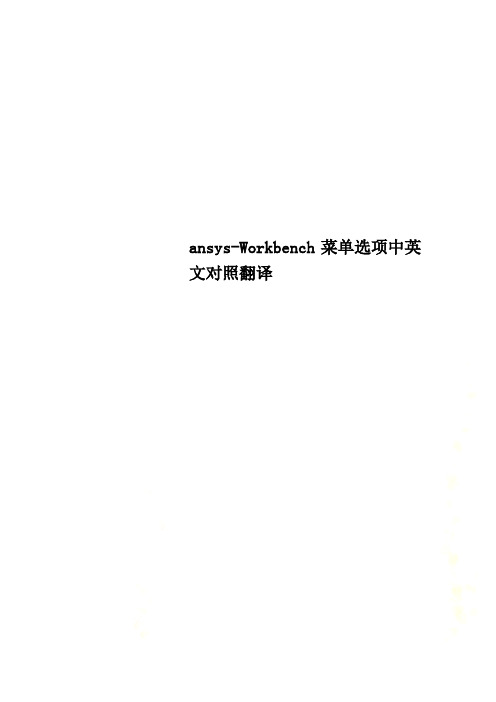
ansys-Workbench菜单选项中英文对照翻译ansys Workbench;菜单选项中英文对照1、ANSYS12.1 Workbench 界面相关分析系统和组件说明【Analysis Systems】分析系统【Component Systems】组件系统】【CustomSystems 】自定义系统【Design Exploration】设计优化分析类型Electric (ANSYS)Explicit Dynamics (ANSYS)Fluid Flow (CFX)Fluid Flow (Fluent)Hamonic Response (ANSYS)Linear Buckling (ANSYS)Magnetostatic (ANSYS)Modal (ANSYS)Random Vibration (ANSYS)Response Spectrum (ANSYS)Shape Optimization (ANSYS)Static Structural (ANSYS)Steady-State Thermal (ANSYS)Thermal-Electric (ANSYS)Transient Structural(ANSYS)Transient Structural(MBD)Transient Thermal(ANSYS)说明ANSYS 电场分析 ANSYS 显式动力学分析 CFX 流体分析 FLUENT 流体分析ANSYS 谐响应分析ANSYS 线性屈曲ANSYS 静磁场分析ANSYS 模态分析ANSYS 随机振动分析 ANSYS 响应谱分析 ANSYS 形状优化分析 ANSYS 结构静力分析 ANSYS 稳态热分析 ANSYS 热电耦合分析 ANSYS 结构瞬态分析 MBD 多体结构动力分析 ANSYS 瞬态热分析组件类型AUTODYNBladeGenCFXEngineering DataExplicit Dynamic(LS-DYNA )Finite Element ModelerFLUNETGeometryMechanical APDLMechanical ModelMeshResultsTurboGridVista TF说明AUTODYN 非线性显式动力分析涡轮机械叶片设计工具 CFX 高端流体分析工具工程数据工具 LS-DYNA显式动力分析 FEM 有限元模型工具FLUNET流体分析几何建模工具机械APDL 命令机械分析模型网格划分工具结果后处理工具涡轮叶栅通道网格生成工具叶片二维性能评估工具2、主菜单【File 】文件操作【V iew 】窗口显示【Tools 】提供工具【Units 】单位制【Help 】帮助信息3、基本工具条【New 】新建文件【Open 】打开文件【Save 】保存文件【Save As】另存为文件【Import 】导入模型【Compact Mode】紧凑视图模式【Shade Exterior and Edges】轮廓线显示【Wireframe 】线框显示【Ruler 】显示标尺【Legend 】显示图例【Triad 】显示坐标图示 Expand All:展开结构树【Collapse Environments】折叠结构树【Collapse Models】折叠结构树中的Models 项【Named Selections】命名工具条【Unit Conversion】单位转换工具【Messages :Messages 】信息窗口【Simulation Wizard】向导【Graphics Annotations】注释【Section Planes】截面信息窗口【Reset Layout】重新安排界面4、建模【Geometry 】几何模型【New Geometry】新建几何模型【Details View】详细信息窗口【Graphics 】图形窗口:显示当前模型状态【Extrude 】拉伸【Revolve 】旋转【Sweep 】扫掠【Skin/Loft】蒙皮【Thin/Surface】抽壳:【Thin 】创建薄壁实体【Surface 】创建简化壳【Face to Remove】删除面:所选面将从体中删除。
ANSYS菜单中英文对照
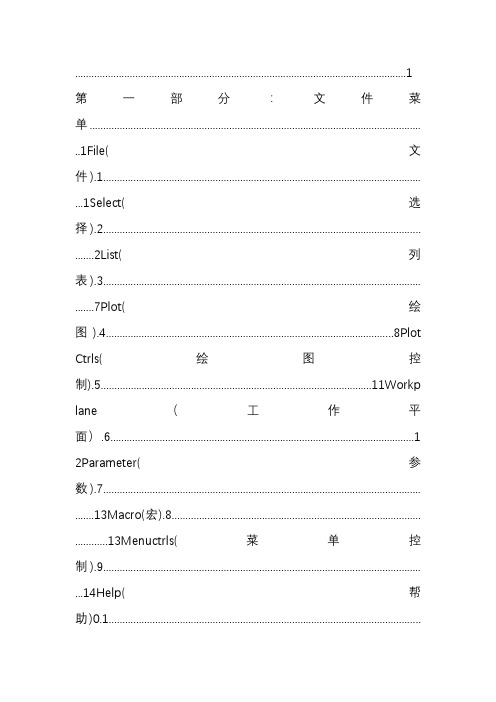
............................................................................................................. ............1第一部分:文件菜单......................................................................................................... ..................1File(文件).1..................................................................................................... ..................1Select(选择).2..................................................................................................... ......................2List(列表).3..................................................................................................... ......................7Plot(绘图).4..................................................................................................... ....8PlotCtrls(绘图控制).5 (1)1Workplane(工作平面).6.................................................................................................. .............12Parameter(参数).7..................................................................................................... ......................13Macro(宏).8............................................................... ........................................13Menuctrls(菜单控制).9..................................................................................................... ..................14Help(帮助)0.1...........................................................................................................................14第二部分:主菜单......................................................................................................... ....................14一级菜单.1. (14)Preprocessor(前处理器).22...................................................................................15type (单元类型)Element.1...................................................................................15con stants(实常数)Real.2215..............................................................................props (材料属性)Material.32........................................................................................... ........16Sections(截面).42................................................................................................ ...17Modeling(建模).52. (30)Meshling(网格划分).6233..............................................................................ctrls (网格检查)Chenking.7233............................................................................ctrls (编号控制)Numbering.8234................................................................................model(编号控制)Archive.9234......................................................................Coupling/c eqn(建立耦合关系).102setFlotran.11234................................................................... .........up(流体设置)..................................................................................................... ......36Loads(加载).122................................................................................................. ..39Physics(物理学).13239..........................................................................operations (路径操作)Path.142.....................................................................................40Sol ution(施加载荷与求解过程).3.....................................................................................40type(分析类型)Analysis.133.................................................................................... ...41loads(定义载荷)Define.245..............................................................................opts(载荷步选项)stepLoad.3347..........................................................................up(流体设置指令)setFlotran.4348................................................................................postproc(通用后处理器)General.4timeHist.552.................................................................... ....Postpro(时间历程后处理器)...........................................................................................53opt(拓扑优化)Topological.6................................................................................... .......................54工具)tool(ROMROM.7............................................................................. ........................54opt(优化设计)Design.8.......................................................................................... .55design(概念设计设计)prob.9Radiation0.1......................................................................... ............56opt(振幅优化设计)57................................................................................stats(运行-时间状态)run-time1.1................................................................................................. ...........57菜单第三部分:workbench........................................................................................... ...........57界面工具箱Workbench.1. (57)分析系统SystemsAnalysis.111页第58...............................................................................组件系统SystemsComponent.21........................................................................ ............59自定义系统CustomSystems.3159........................................................................... ..设计优化ExplorationDesign.41........................................................................... ...................................59.主菜单workbench2......................................................................................... ................................59基本工具条.3...................................................................................................... ...............................60建模.4...................................................................................................... ...............................63单位.5...................................................................................................... .64Meshing(网格划分).6.7............................................................................................... ..............................64分析设置2页第3页第第一部分:文件菜单File(文件)1.说明菜单开始新的&清除NewStart&Clear改变文件名jobnameChangedirectoryChange改变目录titleChange改变标题dbjobnameResume恢复文件名from…Resume恢复从dbjobnameasSave另存为文件名asSave另存为DBWritefilelog日志文件DB 写frominputRead读输入从转换输出到文件输出窗口列表List日志文件错误文件其他的二进制文件文件操作operationsFile重命名删除复制optionsfileANSYS文件选项ANSYS输入输出ExportgeneratorReport报告生成器退出Exit2.Select(选择)说明菜单实体Entities构件管理器managerComponent构件/组件Comp/assembly创建构件创建组件编辑组件选择构件/组件1页第从全部重选也选择取消选择选择构件/组件列表构件/组件删除构件/组件选择全部选择无部分Parts所有Everything所有下面的belowEverything已选择体已选择面已选择线已选择点已选择单元List(列表)3.说明菜单文件File日志文件错误文件其他的二进制文件信息Status全局信息statusGlobal图形Graphics通用窗口窗口窗口窗口窗口工作平面planeWorking参数全部参数名字参数高次单元法-方法P-method显示动力分析Ls-dyna前处理器单元类型2页第实常数材料数据表实体模型网格划分节点单元超单元耦合设置约束方程管模快数字化模块重新安排模块求解Solution分析类型主自由度间隙条件力表面加载身体加载惯性加载通用选项动态选项非线性的选项输出选项毕奥-萨伐尔选项光选项加载步操作单元生/死通用通用后处理器postprocgeneral 读选项输出选项绘图结果列表结果排序模块痕迹点推定路径操作加载情况运算更改结构疲劳运算3第页流体模块时间历程后处理器变量绘图l列表优化设计optdesign运行-时间状态statsrun-time 辐射矩阵matrixradiationconfiguration配置关键点坐标仅坐标+属性硬点线lines面areas体volumes节点Nodes单元Elements节点+属性节点+属性+真正的常数节点+属性+部分属性+真正的常数属性仅分层的单元构件Components部分Parts选取实体++entitiesPicked属性Properties单元类型全部的实常数指定的实常数截面属性指定的截面属性全部的材料全部的材料指定的温度全部的材料,全部的温度指定的材料,全部的温度层数据数据表加载Loads自由度约束页第在全部的节点在选取节点在全部的关键点在选取关键点在全部的线在选取线在全部的面在选取面+力forces在全部的节点在选取节点在全部的关键点在选取关键点+表面surface☆在全部的节点在选取节点在全部的单元在选取单元在全部的线lines+pi在选取线在全部的面在选取面+身体body在全部的节点在选取节点在全部的单元在选取单元在全部的关键点在选取关键点在全部的线在选取线在全部的面在选取面+volumesal在全部的体在选取的体+惯性加载loadsinertia实体模型加载loadsmodelsolid最初的条件在全部的节点在选取节点+列表节点上的初始条件在全部的单元5第页在选取单元接缝单元自由度约束constraintsdofelementjointelementsjointallo在全部的接缝单元在选取全部的接缝单元+接缝单元力在全部的接缝单元在选取全部的接缝单元+结果Results节点求解器单元求解器超级单元自由度反应求解器节点加载单元表数据datatableelem矢量数据路径数据线性化应力百分比错误加载步骤摘要叠代摘要惯性减轻摘要选项其他Other局部坐标系主自由度根本节点在选取节点间隙条件耦合设置setscoup任何的耦合节点已选择全部的耦合节点已选择☆eqns约束方程任何的耦合节点已选择全部的耦合节点已选择参数名字参数构件数据库摘要超级数据一般屏幕结构全部的6页第几何学边界条件结果反应Plot(绘图)4.说明菜单重新绘图Replot关键点关键点硬点线Lines面Areas体Volumes指定实体entitiesSpecified关键点线面体节点Nodes单元Elements分层的单元elementsLayered材料materials数据表tablesDara矩阵参数parametersArray结果Results不成形的外形轮廓绘图节点求解器单元求解器单元表数据矢量绘图路径绘图流程痕迹涨潮线多-绘图Multi-plots构件Components已选择构件下一个设置前一个设置通过名字/设置编号/实体类型Parts部分7第页PlotCtrls(绘图控制)5.说明菜单rotatezoomPan移动缩放旋转视图设置settingsView视图方向旋转的角度放大倍数焦点旋转中心通过选取通过位置pointfocustoReset取消到焦点透视视图自动适合方式Numbering编号Symbols符号Style风格隐藏线选项lineHiddenoptions尺寸和外形shapeandSize边缘选项optionsEdge等值线Contours均布等值线-非均布等值线轮廓风格轮廓标签图表Graphs试图控制更改曲线更改网格更改轴选择注释/图标字体颜色Colors 创建颜色图加载颜色图保存颜色图波段等高线图默认颜色图反白显示编号项目颜色选取实体颜色实体颜色8页第构件颜色公元前颜色图表颜色窗口颜色轮廓颜色波段轮廓颜色信息取消颜色光源sourcelight半透明通过选取通过值capped/q--slice材质texturing显示材质texturingdisp在全部的体在选取体在全部的面在选取的面在全部的单元在选取的单元在构件删除体材质删除面材质删除单元材质删除全部材质背景background显示画背景阴背景有指纹的背景从文件中有指纹的背景多图选项轮廓图例文本图例漂浮的点格式formatpointfloating变形的比例scalingdisplacement矢量箭头比例scalingarrowvector壳法线normalsshell 实体模型面facetsmodelsolid对称膨胀因子周期的/循环对称的循环的膨胀因子9第页axi-将轴对称模型扩展为整个模型显示用户指定膨胀因子无膨胀因子字体控制图例控制实体字体注释/图标字体窗口控制controlsWindow窗口布局窗口选项取消窗口选项窗口开或关复制窗口删除窗口删除选项删除屏幕删除在中间的绘图即时显示动画Animate模式形状周期行波wavetravelingC不成形的形状不成形的结果过去时间-和谐的Time-结束结果contoursQ--薄片等值线vectorsQ--薄片矢量等直面粒子流程重演动画保存动画恢复动画注释文字Annotation创建注释2dannotatio注释3d创建选择注释/图标字体使能够位图字体显示注释字体删除注释字体加载位图字体10页第卸载位图文件设备选项optionsDevice重定向绘图plotsRedirect文件GRPH到文件PSCR到fileP文件HPGL到文件HPGL2到到文件文件TIFF到文件PNG到文件VRM到到屏幕到段内存删除段段信息硬复制到印刷工到文件保存绘图控制ctrlsplotSave 恢复绘图控制ctrlsplotRestore取消绘图控制ctrlsplotReset捕获图像imageCapture恢复图像imageRestore写图元文件标准颜色转成白色/黑色多-绘图控制controlsMulti-plot多-窗口布局layoutMulti-window最好的质量图像imagequalityBest创建最好的质量取消到前一个取消到全部colors更改颜色取消颜色Workplane(工作平面)6.说明菜单显示工作平面planeworkingDisplay显示工作平面信息statuswpShow工作平面设置settingsWp偏移工作平面通过增加incrementsbywpOffsettowpOffset偏移工作平面到11页第关键点节点位置全局原点原点当前坐标系的定位工作平面通过withwpAlign关键点节点位置平面发现到线当前坐标系指定坐标系全局笛卡尔改变当前坐标系到tocsactiveChange全局笛卡尔的全局圆柱系全局圆柱的spheric全局球坐标系指定的坐标系工作平面改变显示坐标系到Changetocsdisplay全局笛卡尔的全局圆柱系全局圆柱的全局球坐标系指定的坐标系局部同等系统systemscoordinateLocal创建局部坐标系在工作平面原点ori关键点3通过节点3通过在指定的位置删除局部坐标系移动奇异Parameter(参数)7.说明菜单标量参数parametersScalar或得标量参数datascalarGet矩阵参数定义/编辑填充12页第读从文件写到文件获得矩阵数据dataarrayGer矩阵操作operationsArray操作设置矢量操作矢量函数矢量标准函数矢量差值矩阵操作矩阵函数矩阵傅氏表操作放矩阵数据函数FunctionsDefine/e定义/编辑读从文件角度单位unitsAngular保存函数parametersSave 恢复函数parametersRestoreMacro(宏)8.说明菜单创建宏Create执行宏macroExecute宏搜索路径pathsearchMacrodataExecute执行数据块block 编辑缩写abbreviationsEdit保存缩写abbrSave恢复缩写abbrRestoreMenuctrls(菜单控制)9.说明菜单颜色选择selectionColor字体选择selectionFont更新工具栏toolbarUpdate编辑工具栏toolbarEdit保存工具栏toolbarSave恢复工具栏toolbarRestore消息控制toolbarMessagelayoutmenuSave保存菜单布局13第页Help(帮助)10.说明菜单帮助主题topicsHelp安装和许可licensingandInstallation什么的新的newWhat’s指南AnsystutorialsAnsys网格站点AnsyswebsiteAnsys法律的通知noticesLegalansys关于ansysAbout 第二部分:主菜单一级菜单1.说明菜单首选项Preferences 前处理器Preprocessor求解器Solution通用后处理器postproclGenera时间历程后处理器postproTimehist拓扑优化optTopological工具RomtoolRom优化设计optDesign设计概念设计designProb辐射矩阵优化optRadiation运行-时间状态statsRun-time会话编辑editorSession完成finish Preprocessor(前处理器)2.说明菜单单元类型typeElement实常数constantsReal材料属性propsMaterial截面Sections建模modeling网格划分meshing检查网格ctrlsChecking编号控制ctrlsNumbering合并模型modelArchive建立耦合关系,约束节点自由度的ceqn/Coupling流体设置命令upsetFlotranupsetMulti-field多场设置14页第选择方法加载LoadsPhysics物理学operationsPath路径操作type(单元类型)Element2.1说明菜单增加/编辑/删除Add/edit/delete转换单元类型typeelemSwitch增加自由度dofAdd删除自由度dofsRemove类型的控制controltechElemconstants(实常数)Real2.2说明菜单增加/编辑/删除Add/edit/delete函数定义变化的厚度funcThicknessprops(材料属性)Material2.3说明菜单材料库libraryMaterial库路径路径信息输入库输出库选择单位温度单位unitsTemperatureElectromag电磁单位units材料模型modelsMaterial热膨胀系数的改变alpxConvert改变材料编号nummatChange破坏准则温度变更增加/编辑删除列表chec准则检查写到文件filetoWritefiletoRead读从文件15页第Sections(截面)2.4说明菜单截面库库路径输入库梁Beam共同的截面积定制截面积从面写入读截面-编辑/创建锥形截面位置XYZ通过通过拾取节点绘图截面截面控制线号码一般化壳Shell停止Lay-增加/编辑显示截面Pre-预先集成预用力单元Pretension网格预用力单元拾取单元选择单元线上单元面上单元体上单元关于操作划分节点拾取单元选择单元线上单元面上单元体上单元☆valu划分体拾取单元选择单元线上单元面上单元16页第volui体上单元更改名字更改法向接缝增加/编辑加强筋Reinforcing增加/编辑显示选项标准的加强+模型仅加强显示截面截面控制管Pipe增加编辑弹性系数显示截面☆海洋Add增加/编辑删除轴增加编辑列表截面sectionsListsectionDelete删除截面Modeling(建模)2.5说明菜单创建Create操作Operate移动/更改Move/modify复制Copy镜像Reflect检查几个模型geom.Check删除Delete循环领域sectorCyclic一般屏幕结构strnplaneGenlgeomUpdate更新几何模型17页第Create(创建实体模型)2.5.1GUI:Preprocessor>Modeling>Create>步骤:前处理器>建模>创建创建关键点——Keypoints1)说明菜单在工作平面上由鼠标点击生成一个或多个关键点PlaneWorkingOn按给定的坐标位置定义单个关键点CSActiveIn在已知线上的拾取位置处定义关键点LineOn在已知线上按比例位置生产关键点w/RatioLineOn在已存在的节点上定义关键点NodeOn在已有两个关键点之间生产关键点KPsbetweenKP在两个关键点之间生成多个关键点KPsbetweenFill由三点定义的圆弧中心生成一个关键点点中心生成关键点3在关键点和半径生成另外一个关键点3由由线上的三个位置来确定新关键点的生成在已知线上生成硬点通过比例生成硬点通过坐标值生成硬点通过拾取生成硬点在已有平面上定义单个的硬点通过坐标值生成硬点picking通过拾取生成硬点生成线——Lines2)说明菜单直线由两个关键点生成直线在当前激活坐标系统下,在两个指定关键点之间生成直线或曲线在一个面上的两个关键点之间生成最短的线由线的一个端点与另一个关键点生成一条与已有线相切且共一端点的弧线生成一条与两条线相切的线由关键点向某一条线作垂线生成与已有两条线垂直的线生成与一条线成一定角度的直线生成与已有两条线成一定角度的直线圆弧线通过三个关键点生成一条弧线通过两个关键点和半径生成一条弧线通过中心和半径生成圆弧线生成整个圆弧线18页第样条曲线由若干个位置点生成一条样条拟合的三次曲线由若干个关键点生成一条样条拟合的三次曲线通过一系列关键点生成分段样条曲线指定样条曲线开始点和终止的斜率来生成通过一系列关键点的样条曲线由若干个位置点生成一条样条拟合的三次曲线由若干个关键点生成一条样条拟合的三次曲线通过一系列关键点生成分段样条曲线FilletLine在两相交线之间生成圆弧线Areas3)生成面——说明菜单任意形状的面通过已存在的关键点定义一个面通过已存在的面来生成另外一个面通过拾取边界线定义一个面通过引导线由蒙皮生成光滑曲面通过偏移一个已有面生成面矩形面通过两个角点生成一个长方形通过中心和角点生成一个长方形区域通过尺寸生成一个长方形区域生成圆以工作平面原点为圆心生成一个实心圆面在工作平面的任意位置生成一个圆环在工作平面的任意位置生成一个部分圆环通过端点生成一个圆形区域通过输入尺寸生成以工作平面原点为圆心的环形区域正多边形以工作平面的原点为中心生成一个等边三角形以工作平面的原点为中心生成一个正四边形以工作平面的原点为中心生成一个正五边形以工作平面的原点为中心生成一个正六边形以工作平面的原点为中心生成一个正七边形以工作平面的原点为中心生成一个正八边形以工作平面的原点为中心及内切圆半径生成一个正多边形区域以工作平面的原点为中心及外接圆半径生成一个正多边形区域通过边长生成一个以工作平面原点为中心的正多边形在工作平面的任意位置处的顶点生成一个任意形状的多边形区域FilletArea在两面之间生成一个倒角面19第页生成体——Volumes4)说明菜单Arbitrary任意形状体通过顶点(关键点)定义体通过边界面定义体Block长方体方向的尺寸生成长方体Z个角点和2通过方向尺寸生成长方体Z通过中心和端点及在基于工作平面坐标上输入坐标值生成长方体Cylinder圆柱体或部分圆柱体在工作平面的任意处生成实心圆柱体在工作平面的任意处生成空心圆柱体在工作平面的任意处生成部分空心圆柱体通过端点生成圆柱体以工作平面原点为圆心生成圆柱体Prism棱柱体在工作平面的任意位置生成三棱柱体在工作平面的任意位置生成正方形棱柱体在工作平面的任意位置生成五边形棱柱体在工作平面的任意位置生成六边形棱柱体在工作平面的任意位置生成七边形棱柱体在工作平面的任意位置生成八边形棱柱体以工作平面的原点为圆心生成一个内切圆正棱柱体以工作平面的原点为圆心生成一个外接圆正棱柱体以工作平面的原点为圆心生成一个正棱柱体以工作平面的原点为圆心生成一个正棱柱体Sphere球体在工作平面的任意位置处生成实心球体在工作平面的任意位置处生成空心球体通过直径的端点生成球体以工作平面原点为中心生成球体Cone圆锥体在工作平面的任意位置处生成锥体或截锥体在工作平面的任意位置处生成锥体Torus生成环体或部分环体生成节点——Nodes5)说明菜单在工作平面上生成节点PlaneWorkingOnCSActiveIn在激活的坐标系中生成节点在弧线的曲率中心定义一个节点CtrCurvatureAt20页第在已有关键点处生成节点KeypointOn在已有两个节点间的连线上生成节点NdsbetweenFill在由三节点构成的二次曲线上生成节点FillQuadratic 旋转节点坐标系CSNodeRotateCSActiveTo节点坐标系旋转到激活坐标系的方向AnglesBy按给定的旋转角度旋转节点坐标系VectorsBy按方向余弦旋转节点坐标系WriteFileNode将所有已选择的节点写到一节点文件从一个文件读入节点数据FileNodeRead单元——Elements6)说明菜单单元属性AttributesElem自动编号定义单元NumberedAutoNodesThru通过节点确定一个单元NdCoincidAt节点单元来连接它们2通在重复节点对之间生成NodesOffset通过偏移节点确定一个单元表面/接触Surf/ContactsurftoSurf表面到表面☆effectSurf表面效果surfaceGenerl一般的表面nodeExtra额外节点nodeextraNo不是额外节点☆fluidtoAttch转到流体fluidtoLine线到流体fluidtoArea面到流体fluidtoNode节点到流体surftoNode节点到表面acousticInf声学分析点焊SpotweldsetnewCreate创建新的集合componentnodeBy通过节点组件areaBy通过面创建☆surfacesmoreAdd增加更多的表面nodeBy component通过节点组件areaBy通过面创建List列表delete删除预用力单元Pretensionmeshpretensn预用力单元网格elementspicked拾取单元elementsselected选择单元21页第线上单元面上单元体上单元关于操作划分节点拾取单元选择单元线上单元面上单元体上单元划分体拾取单元选择单元线上单元面上单元体上单元用户编号通过节点将单元数据写到一单元文件WriteFileElem数据库中ANSYS指定从一单元文件读入单元数据到FileElemRead超级单元从文档反射通过单元偏移通过坐标转移models——管模型的创建Piping7)说明菜单规格Specifications加载Loads开始分支在节点处定义XYZ通过定义管管道字管弯头斜接Re大小头阀门法兰波纹管22页第弹性支座supportSpring弹性空隙支座suppSpring-gap circuit——电缆创建8)说明菜单设置网格gridSet刻度图标iconScaleBuilder建设电路electric wire线resistor电阻inductor电感器capacitor电容indmutual互感器diode二极管diodezener齐纳二极管srccurrindp 感应电流源amplitudeconstant等幅sinusoidal正弦pulse脉冲exponential指数piecewise分段srcvitgindp感应电压源amplitudeconstant等幅sinusoidal正弦pulse脉冲exponential指数piecewise分段cscntlvitg电压控制坐标系vscntlvitg电压控制电压源vscntlcurr电流控制电压源cscntlcurr电流控制坐标系coilstend支架线圈2dcondmass二维质量条件3dcondmass三维质量条件mechanical机械spring弹性translinear线性变换transnonlin非线性变换rotarylinear线性旋转rotartnonlin非线性回转damper阻尼器23第页线性变换非线性变换线性旋转非线性回转幻灯片质量压电线电阻电感器电容感应电流源等幅正弦脉冲指数分段感应电压源等幅正弦脉冲指数分段传感器机电数据库芯片电子结构编辑真实常数cnstrealEdit绘图节点单元电源波动二极管电磁电路弹性消防电源线合并节点nodesMergeelementsDelete删除单元24第页transducers——传感器9)说明菜单Electromechanic机电耦合节点到平面operate(组合运算操作)2.5.2GUI:Preprocessor>Modeling>operate>步骤:前处理器>建模>组合运算操作拖拉与旋转——Extrude1)说明菜单单元拖拉设置OptsExtElem由面拖拉成体沿面积的法向通过偏移生成长方体方向的偏移量生成长方体X、Y、Z由面积通过平面绕轴线旋转生成一个圆柱体平面沿已有的路径拖拉生成体由线拖拉成面线绕轴线生成圆弧面线沿已有的路径拖拉生成面由点拖拉成线点绕轴线旋转生成圆弧线LinesAlon点沿已有的路径线拖拉生成另外一条线——线延伸LineExtend2)说明:沿已有线的方向并在线上的一个端点上拉伸线的长度布尔运算——Booleans3)说明菜单相交运算公共相交由相交体元的公共部分生成另外一个体由相交体元的公共部分生成另外一个面生成相交的线两两相交体的两两相交可生成另外的体或面面的两两相交可生成另外的面或线线的两两相交可以生成另外的线或点Volumesw由面与体的相交部分生成一个面生成由线与体公共部分组成的另外一个线生成由线与面的公共部分组成的一个线加运算Add25页第将孤立且有相交或相连的体相加生成一个另外的体将孤立且有相交或相连的面相加生成一个另外的面将孤立且有相交或相连的线相加生成一个另外的线减运算从一个体中减去与另一个体的相交部分从一个面中减去与另外一个面相交的公共域从一条线中减去与另外一条线相交的公共域带选项的体、面、线减运算操作从一个体中减去与另一个体的相交部分从一个面中减去与另外一个面相交的公共域从一条线中减去与另外一条线相交的公共域划分用面来分割体用工作平面来分割体从面中减去体从面中减去面面用线来分割面减去工作平面与面相交的区域V线用体来分割线由面来分割线用线来分割线用工作平面来分割将一条线在点击处分成两条线将一条线分成多段长度均布的线将一条线分成两条长度不等或多条相等的线带有选项的体、面、线叠分运算粘接体粘接面粘接线粘接搭接运算体搭接面搭接线搭接分割体分割面分割线分割设置布尔操作选项Setting几何退化列出所选择面的退化情况列出所选择体的退化情况26第页显示所选择面的退化情况显示所选择体的退化情况比例缩放——Scale4)说明菜单关键点坐标值的比例缩放KeypointsLines线的比例缩放面的比例缩放Areas体的比例缩放Volumes 节点的比例缩放节点的缩放与复制节点的缩放与移动5)几何数据计算Items——GeomCalc说明菜单KeypointsOf计算和列出所选择关键点的形心位置、转动惯量LinesOf计算和列出所选择线的形心位置、转动惯量AreasOf计算和列出所选择面的形心位置、转动惯量VolumesOf计算和列出所选择体的形心位置、转动惯量计算和列出所选择几何体模型的形心位置、转动惯量GeometryOfmove/modify(移动和修改)2.5.3Move/Modify>GUI:Preprocessor>Modeling>步骤:前处理器>模型>移动/修改菜单说明关键点的移动和修改将多个已存在的关键点移动到指定的位置将一个已存在的关键点移到指定的位置将一个关键点移到坐标系平面的交点将一条或多条线偏移到“X、Y、Z”方向所指定的距离Lines面的移动和修改将一个或多个面移动到“X、Y、Z”方向所指定的距离改变指定平面的邻接面法线方向,使之与指定面的法向一致将一个实体移到“X、Y、Z”方向所指定的距离Volumes节点的移动和修改将多个已存在的节点移动到指定的位置将一个节点移到指定的位置从一个节点模式中产生节点缩放集将一个节点移到坐标系平面的交点旋转节点的坐标系轴方向与所在表面法线一致,或与所在线的法向一致X使其旋转面上节点的坐标系27页第旋转线上节点的坐标系旋转节点的坐标系与线的法线垂直旋转节点坐标系与激活系统平行按给定的旋转角旋转节点的坐标系按给定的方向余弦旋转节点的坐标系修改单元修改指定的一个或多个单元属性修改一个单元中的指定节点为其他节点通过增加中间节点来修改单元属性删除指定单元的中间节点重新设置壳单元的法线方向对层实体单元的法线方向进行重定向对关键点、线、面、体或节点坐标系进行转换对指定的一个或多个关键点坐标系进行转换对指定的一条或多条线的坐标系进行转换对指定的一个或多个面的坐标系进行转换对指定的一个或多个体的坐标系进行转换对指定的一个或多个节点坐标系进行转换对壳单元、线或面的法向进行转换对指定的一个或多䨪壳单元法线进行反转Li对指定的一条或多条线的法向进行䏍转对指定的一个或多个面的法向进行反转Copy(复制)2.5.4GUI:Preprocessor>Modeling>Copy>步骤:前处理器>模型>复制说明菜单通过复制生成关键点Keypoijts从已按模型中的线通过复制生成另外的线Lines 从已有模型中的面通过复刴生成另外的面Areas从已有模型中的实佑通过复制生成另外的实体VolumesLine使这些线段都具有相同的线单元有限元模喋中的线单元复制到另外一条线上,Mesh有限元模型中的面单元复制到另外一个面上,使这些面都具有相同的网格MeshArea节点复制从已有模型中的节点通过复制生成另外的节点对所选择节点的坐标值进行缩放,原来的节点都移到新的坐标位置上单元复制采用自动编号方式从已有模型中的单元通过复制生成另外的单元采用人工编号方式从已有模型中的单元通过复制生成另外的单元Reflect(镜像)2.5.5GUI:Preprocessor>Modeling>Reflect>28页第步骤:前处理器>模型>复制说明菜单利用坐标轴的对称性通过镜像生成关键点Keypoints利用坐标轴的对称性通过镜像生成线Lines利用坐标轴的对称性通过镜像生成面Areas利用坐标轴的对称性通过镜像生成体。
ANSYS-Workbench菜单中英文对照
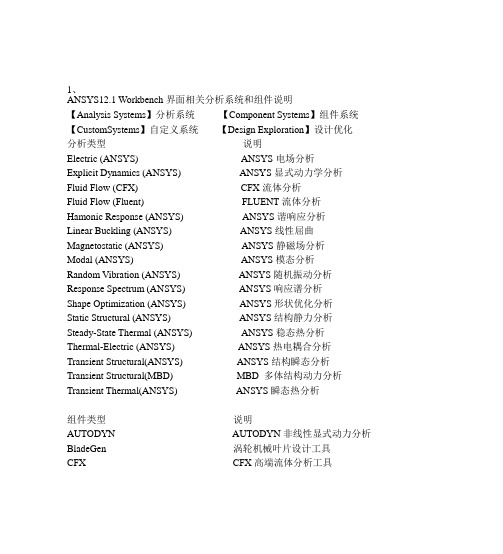
1、ANSYS12.1 Workbench界面相关分析系统和组件说明【Analysis Systems】分析系统【Component Systems】组件系统【CustomSystems】自定义系统【Design Exploration】设计优化分析类型说明Electric (ANSYS) ANSYS电场分析Explicit Dynamics (ANSYS) ANSYS显式动力学分析Fluid Flow (CFX) CFX流体分析Fluid Flow (Fluent) FLUENT流体分析Hamonic Response (ANSYS) ANSYS谐响应分析Linear Buckling (ANSYS) ANSYS线性屈曲Magnetostatic (ANSYS) ANSYS静磁场分析Modal (ANSYS) ANSYS模态分析Random Vibration (ANSYS) ANSYS随机振动分析Response Spectrum (ANSYS) ANSYS响应谱分析Shape Optimization (ANSYS) ANSYS形状优化分析Static Structural (ANSYS) ANSYS结构静力分析Steady-State Thermal (ANSYS) ANSYS稳态热分析Thermal-Electric (ANSYS) ANSYS热电耦合分析Transient Structural(ANSYS) ANSYS结构瞬态分析Transient Structural(MBD) MBD 多体结构动力分析Transient Thermal(ANSYS) ANSYS瞬态热分析组件类型说明AUTODYN AUTODYN非线性显式动力分析BladeGen 涡轮机械叶片设计工具CFX CFX高端流体分析工具Engineering Data 工程数据工具Explicit Dynamic(LS-DYNA)LS-DYNA 显式动力分析Finite Element Modeler FEM有限元模型工具FLUNET FLUNET 流体分析Geometry 几何建模工具Mechanical APDL 机械APDL命令Mechanical Model 机械分析模型Mesh 网格划分工具Results 结果后处理工具TurboGrid 涡轮叶栅通道网格生成工具Vista TF 叶片二维性能评估工具2、主菜单【File】文件操作【View】窗口显示【Tools】提供工具【Units】单位制【Help】帮助信息3、基本工具条【New】新建文件【Open】打开文件【Save】保存文件【Save As】另存为文件【Import】导入模型【Compact Mode】紧凑视图模式【Shade Exterior and Edges】轮廓线显示【Wireframe】线框显示【Ruler】显示标尺【Legend】显示图例【Triad】显示坐标图示【Expand All】展开结构树【Collapse Environments】折叠结构树【Collapse Models】折叠结构树中的Models项【Named Selections】命名工具条【Unit Conversion】单位转换工具【Messages:Messages】信息窗口【Simulation Wizard】向导【Graphics Annotations】注释【Section Planes】截面信息窗口【Reset Layout】重新安排界面4、建模【Geometry】几何模型【New Geometry】新建几何模型【Details View】详细信息窗口【Graphics】图形窗口:显示当前模型状态【Extrude】拉伸【Revolve】旋转【Sweep】扫掠【Skin/Loft】蒙皮【Thin/Surface】抽壳: 【Thin】创建薄壁实体【Surface】创建简化壳【Face to Remove】删除面:所选面将从体中删除。
- 1、下载文档前请自行甄别文档内容的完整性,平台不提供额外的编辑、内容补充、找答案等附加服务。
- 2、"仅部分预览"的文档,不可在线预览部分如存在完整性等问题,可反馈申请退款(可完整预览的文档不适用该条件!)。
- 3、如文档侵犯您的权益,请联系客服反馈,我们会尽快为您处理(人工客服工作时间:9:00-18:30)。
第八章用户过程和非标准用法
用户可编程特性(UPFs)
ANSYS程序的开放结构允许用户连接自己的FORTRAN程序和子过程。
实际上,现在用户看到的许多ANSYS“标准”用法都是由以前用户过程引进的。
什么是UPFs?
用户可编程特性是ANSYS的功能允许用户使用自己的FORTRAN程序。
UPFs
适用于ANSYS/Multiphysics, ANSYS/Mechanical, ANSYS/Structural, ANSYS/PrepPost和ANSYS/University(研究版和大学版)产品系列。
UPFs允许用户根据需要定制ANSYS程序,如用户定义的材料性质,用户单
元类型,用户定义的失效准则等。
用户还可以编写自己的优化设计算法将整个ANSYS程序作为子过程来调用。
注——用户使用UPFs必须十分小心仔细。
通过连接自己的FORTRAN程序,
用户生成了一个针对用户特定计算机的ANSYS程序版本。
在并行系统中使用ANSYS时不允许使用用户可编程特性。
另外,UPFs是一种非标准的使用方法,ANSYS公司质量保证的测试程序没有包括这部分内容。
用户必须负责保证用户子
程序结果正确并不影响别的标准功能的运行。
如何使用UPFs?
UPFs可以从简单的单元输出功能到很复杂的用户单元或用户优化算法。
因此,不进行特定的程序细节描述是很难完成这些子程序功能的。
在ANSYS Programmer's Manual中有详细的解释。
一个典型的UPF包括下列步骤:
1.在FORTRAN77中编制用户程序。
在ANSYS中所有的用户程序源代码都是
公开的。
大部分完成至少一个简单的功能,因此在编制程序前应列出一份完整的
可用程序表。
2.编译并将用户程序连接到ANSYS程序中。
在ANSYS Installation and Configuration Guide中有这方面的详细描述。
3.用户可能要验证自己做的改动是否影响其他ANSYS标准功能的使用。
可
以通过做几个ANSYS Verification Manual中的例题来验证。
在ANSYS中也有输
入这些问题的方法。
4.用用户认为可以满足要求的过程检验用户子程序。
请牢记本步由用户完成,用户要对子程序负责。
ANSYS程序将在用户使用时自动激活一些子程序,如用户单元等。
例如,
要激活一个用户单元,仅仅在模型建立时指定它为其中的一个单元类型(ET命
令或MainMenu>Preprocessor>Element Type>Add/Edit/Delete),将单元类型属
性指针设置好,然后用该单元进行实体划分[AMESH,VMESH等]或直接生成单元[ET等命令]即可。
对于其他一些UPFs,用户需要做一些别的操作来激活它们。
即,需要输入USRCAL命令或选择下列菜单:Main Menu>Preprocessor>Loads>-Load Step Opts-Other>User Routines或Main Menu>Solution>-Load Step Opts-Other>User Routines。
如果没有做这一步,将执行标准的ANSYS功能。
例
如,如果想施加对流载荷,即便连接了用户对流子程序,缺省时仍是使用标准的ANSYS功能。
因此用户必须使用USRCAL命令(或相应路径)激活正确的用户子程序才能使用用户过程。
请参阅USRCAL命令描述得到命令可以影响的用户过程列表。
使用NSVR命令定义在用户过程中要存储的另外的变量数目。
(NSVR命令无相应的路径)。
另一个有用的命令是/UCMD,可以使用户在用户过程之外生成自己的命令。
(/UCMD命令无GUI路径。
)假定用户连接抛物线形分布压力的子程序。
如果子程序名为USERnn(nn=1到10),可以用自己的命令调用程序:
/UCMD,PARAB,1
PARAB将成为合法的ANSYS命令,用来调用用户子程序USER01。
可以用命令调用10个子程序。
将/UCMD命令嵌入启动文件(START.ANS)中,用户就可以在所有ANSYS过程中使用用户子程序。
当前UPFs简介
用户单元-用户可以写单元类型添加到ANSYS单元库中,并象标准单元一样使用。
可以定义不超过六个用户单元类型(USER100-USER105)。
在ANSYS示例中有结构质量单元MASS21和三维杆单元LINK8的程序实例。
用户单元坐标系定位——用于下列单元类型:SHELL43,SHELL63,SHELL91,SHELL93,SHELL99,SHELL181,SOLID46,SOLI
D64。
对于分层的单元(SOLID46,SHELL91,SHELL99),可以定义层的
坐标系方位。
用户实参-单元COMBIN7和COMBIN37允许输入的实参在用户自己的非线性功能中被修改。
用户摩擦系数——适用于接触单元CONTAC48和CONTAC49。
用户塑性屈服准则——允许用户定义自己的塑性准则计算塑性应变并在积分点处生成切向应力-应变矩阵。
用户蠕变方程——允许用户定义自己的蠕变方程。
用户熔涨准则——如果在分析中计入熔涨(如中子爆炸),可以定义合适的熔涨准则。
在ANSYS程序中没有内部的熔涨准则。
用户湿热生成——允许计入由潮湿成分引起的热膨胀,限于SHELL91单元。
用户超弹性——适用于超弹性单元HYPER56,HYPER58,HYPER74,HYPER158。
用户失效准则——适用于层单元SOLID46和SHELL99。
可以定义不超过六个失效准则。
用户粘弹性——对于FLIUD141和FLUID142单元,可以将粘弹性作为压力,温度,位置,时间,速度和速度梯度的函数定义。
用户载荷——体载荷如温度,热生成和频率(如中子流),面载荷如压力,对流,热流和电势密度可以用用户子程序定义。
用户载荷向量——对于PIPE59单元,允许用户生成复数的载荷向量用于频率范围逻辑。
可以用它代表水动力载荷。
ANSYS作为子程序——可以在自己的程序中将ANSYS作为子程序调用,如用户子定义的优化算法。
用户优化——可以用自己的算法和中断准则替换ANSYS优化过程。
在每个ANSYS运行求解,载荷步,子步和平衡迭代的开始和结束使得用户介入——允许用户的求解中评估和对结果进行任意运算。
ANSYS程序的非标准使用
在ANSYS程序推出之前要经过严格的验证。
在“标准”功能的使用中,可以保证用户得到合理的结果。
但是,在一些情况下,用户可能要使用非标准技术——由于其特殊性,如用户子程序,而未在ANSYS公司经过完整验证。
在这种情况下,用户必须自己验证结果的正确性。
何为非标准使用?
非标准使用ANSYS的结果是无法预知的。
因此,ANSYS公司的质量保证程序并不能完全覆盖这些使用过程。
ANSYS公司不阻止非标准的使用,但用户必须在这种情况下非常注意并分析结果。
例如,在ANSYS中使用用户单元,结果将主要取决于单元的编制方法。
用户必须验证结果并保证不影响程序的其他标准使用功能。
下面列出了一部分ANSYS非标准使用特性:
用户可编程特性——编制用户的子程序,将其连接到ANSYS并在分析中使用。
在本章前面有描述。
将在ANSYS程序外编写并编辑的文件或程序读入ANSYS中,如由用户程序生成的结果文件或超单元文件。
下面列出的是一些较危险的使用方法:
在求解器中两个载荷步之间改变单元实参。
这取决于所用单元类型,有些单元在实参变化后会发生问题。
不激活实体模型的交叉参考检查[MODMSH,NOCHECH](Main menu>Preprocessor>checking Ctrls>Model Checking)。
关闭单元形状检查[SHPP,OFF](Main Menu>Preprocessor>Checking Ctrls>Shape Checking)。
使用非公布的特性,如在ANSYS Element reference中未包括的单元选项或在ANSYS Commands Reference未包括的命令。
非公布的特性是“非
官方”的,未验证的,在使用时要特别小心。
如果ANSYS程序发现了非标准使用,总会给出警告信息。
一些建议
在ANSYS程序中使用非标准请参考下列建议:
运用工程经验仔细检验分析结果。
不要假定其他标准过程未被影响,要通过几个考题检验。
如果要获得涉及非标准使用过程的用户支持时,要给出使用的原始和扩展非标准特性。
